Lenovo 4Y40T11851 User Manual [de]
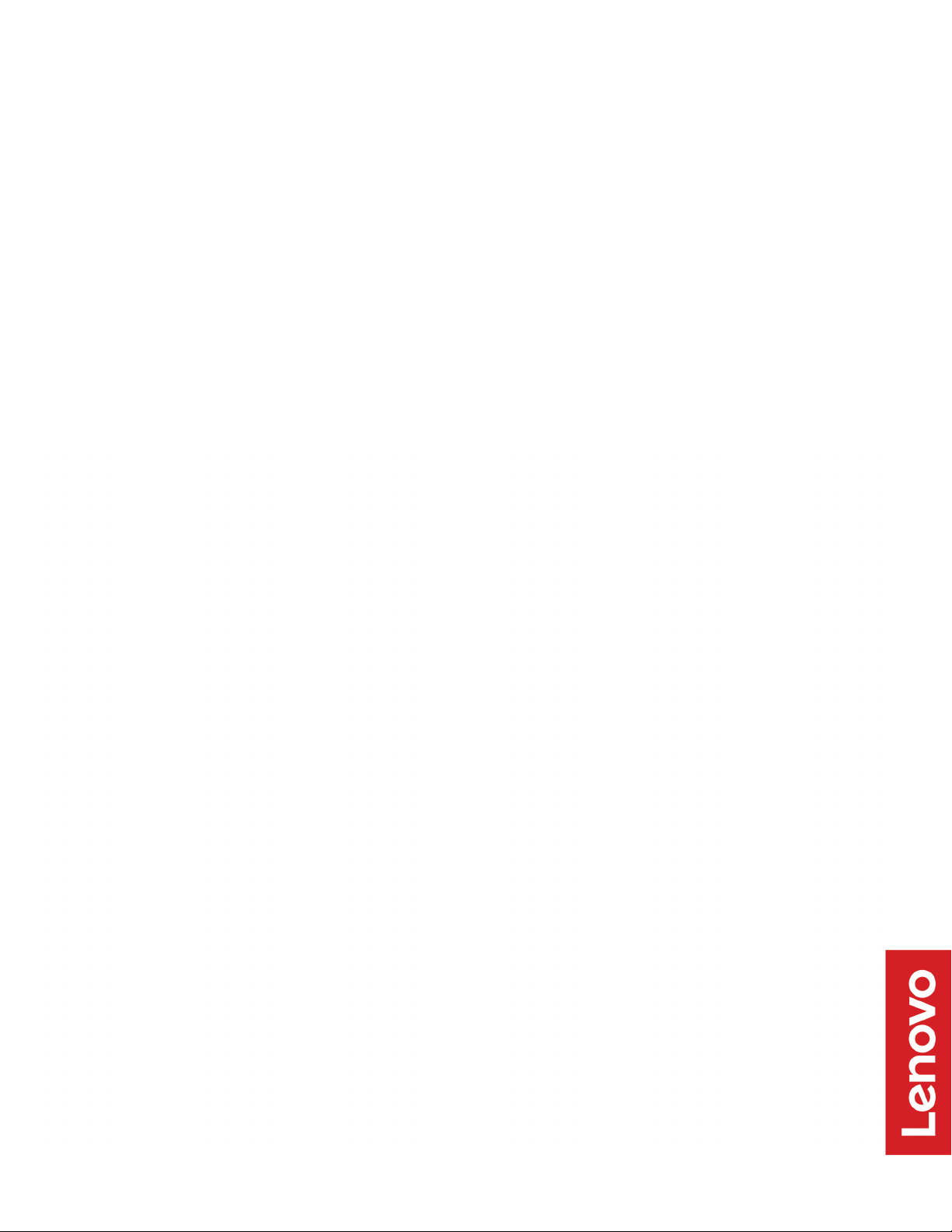
Lenovo Enhanced Performance USB
Keyboard Gen II /
Lenovo 700 Multimedia USB Keyboard
Benutzerhandbuch
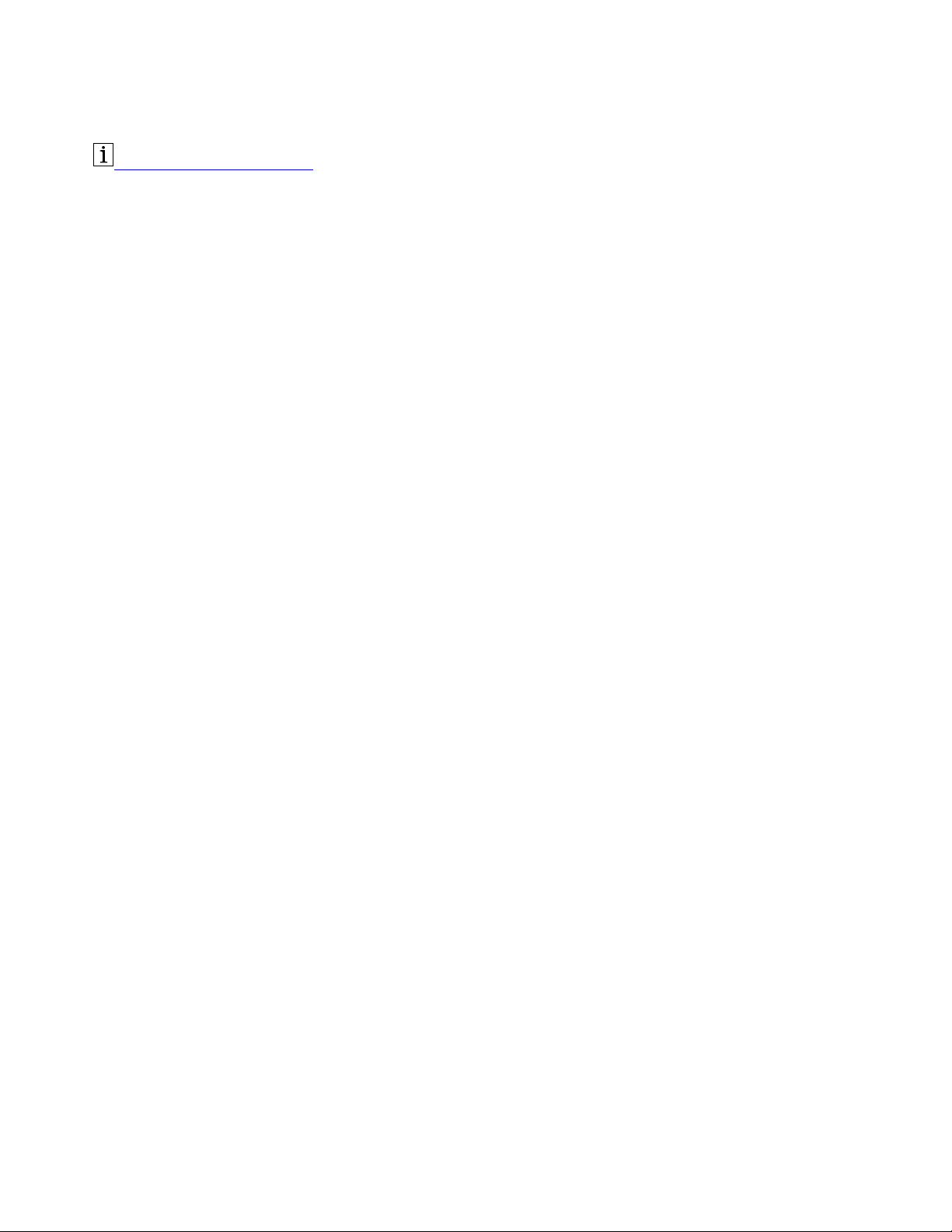
http://www.lenovo.com/safety
Anmerkung: Stellen Sie vor Verwendung dieser Informationen und des zugehörigen Produktes sicher, dass
Sie die Informationen zur Garantie in der Dokumentation gelesen und verstanden haben, die im Lieferumfang
enthalten ist.
Erste Ausgabe (März 2019)
© Copyright Lenovo 2019.
HINWEIS ZU EINGESCHRÄNKTEN RECHTEN (LIMITED AND RESTRICTED RIGHTS NOTICE): Werden Daten oder
Software gemäß einem GSA-Vertrag (General Services Administration) ausgeliefert, unterliegt die Verwendung,
Vervielfältigung oder Offenlegung den in Vertrag Nr. GS-35F-05925 festgelegten Einschränkungen.
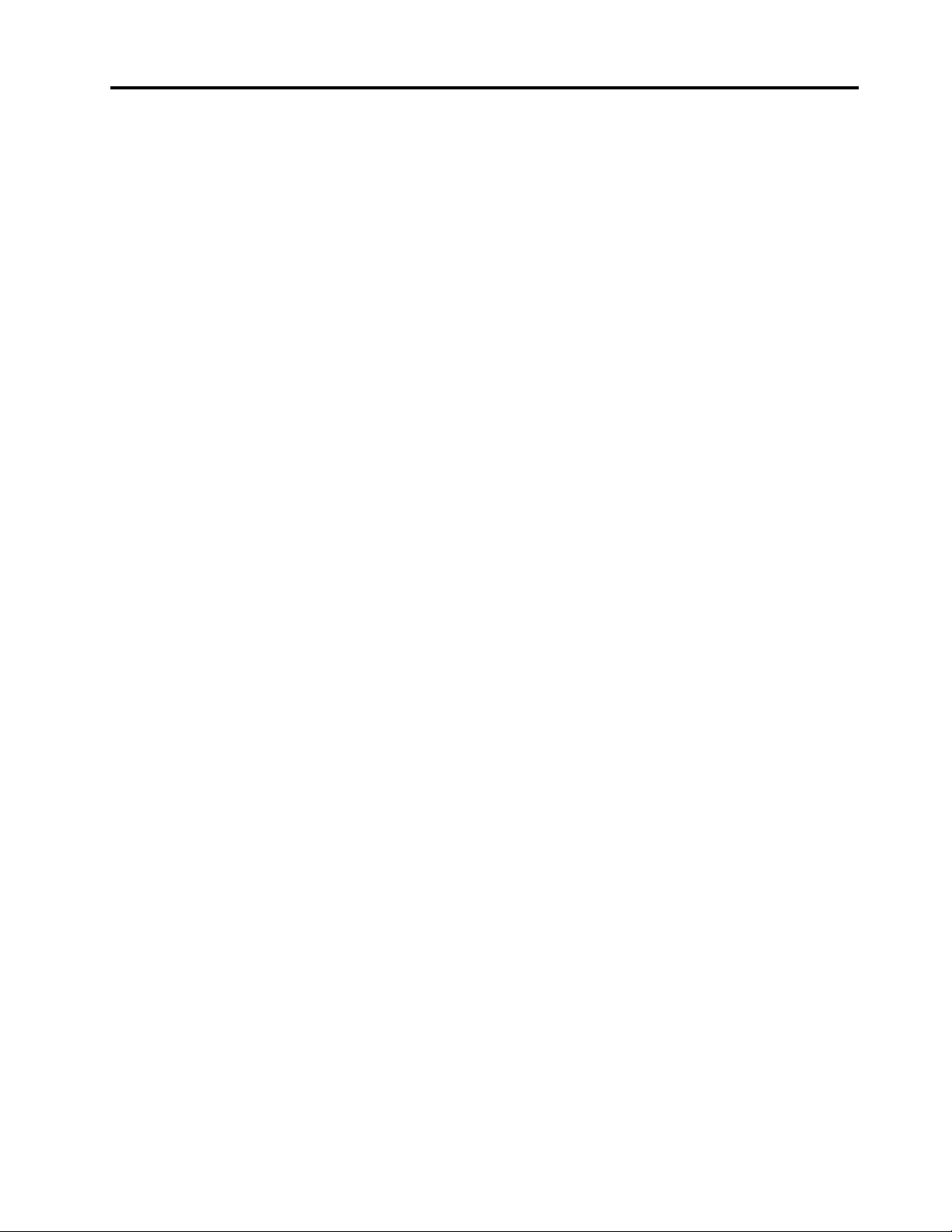
Inhaltsverzeichnis
Kapitel 1. Informationen zur
Tastatur . . . . . . . . . . . . . . . . . 1
Produktbeschreibung . . . . . . . . . . . . . 1
Anforderungen an das Betriebssystem . . . . . . . 1
Inhalt . . . . . . . . . . . . . . . . . . . . 1
Vorne . . . . . . . . . . . . . . . . . . . . 2
Rückansicht . . . . . . . . . . . . . . . . . 3
Hinweis zur USB-Übertragungsrate . . . . . . 3
Ansicht von unten . . . . . . . . . . . . . . . 4
Kapitel 3. Tastatur verwenden . . . . . 7
Medientasten verwenden . . . . . . . . . . . . 7
RapidAccess-Tasten verwenden . . . . . . . . . 7
Software installieren . . . . . . . . . . . . 7
Rapid-Access-Tasten aktivieren/deaktivieren . . 7
Rapid-Access-Tasten anpassen . . . . . . . 7
Kapitel 4. Fehlerbehebung . . . . . . . 9
Anhang A. Unterstützte
Anwendungen . . . . . . . . . . . . . 11
Kapitel 2. Tastatur einrichten . . . . . . 5
Tastatur an den Computer anschließen . . . . . . 5
Anstecken und Entfernen der Handauflage . . . . . 5
Handauflage anstecken . . . . . . . . . . . 5
Handauflage entfernen . . . . . . . . . . . 6
Anhang B. Informationen zu
Eingabehilfen . . . . . . . . . . . . . 13
Anhang C. Marken. . . . . . . . . . . 15
© Copyright Lenovo 2019 i
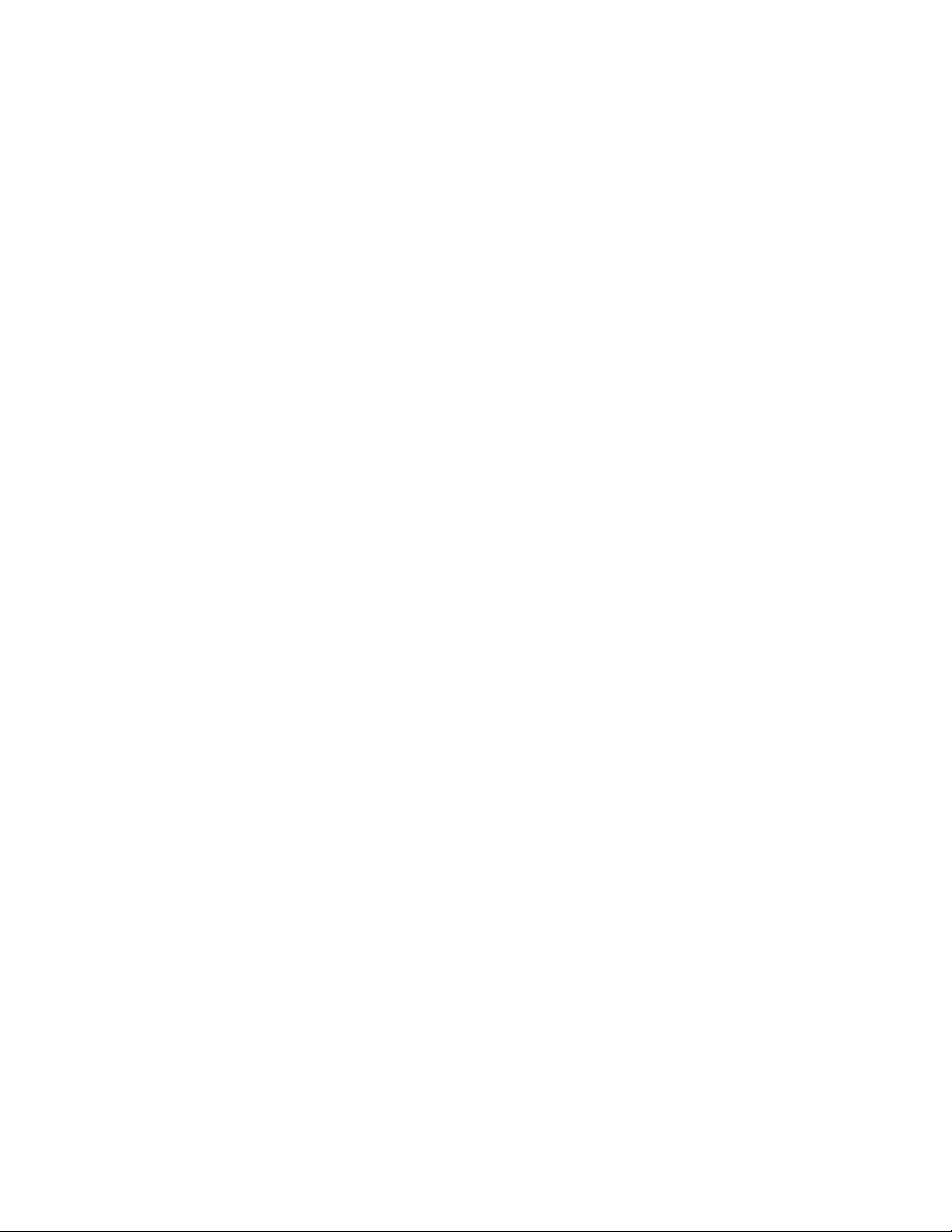
ii Lenovo Enhanced Performance USB Keyboard Gen II / Lenovo 700 Multimedia USB Keyboard Benutzerhandbuch
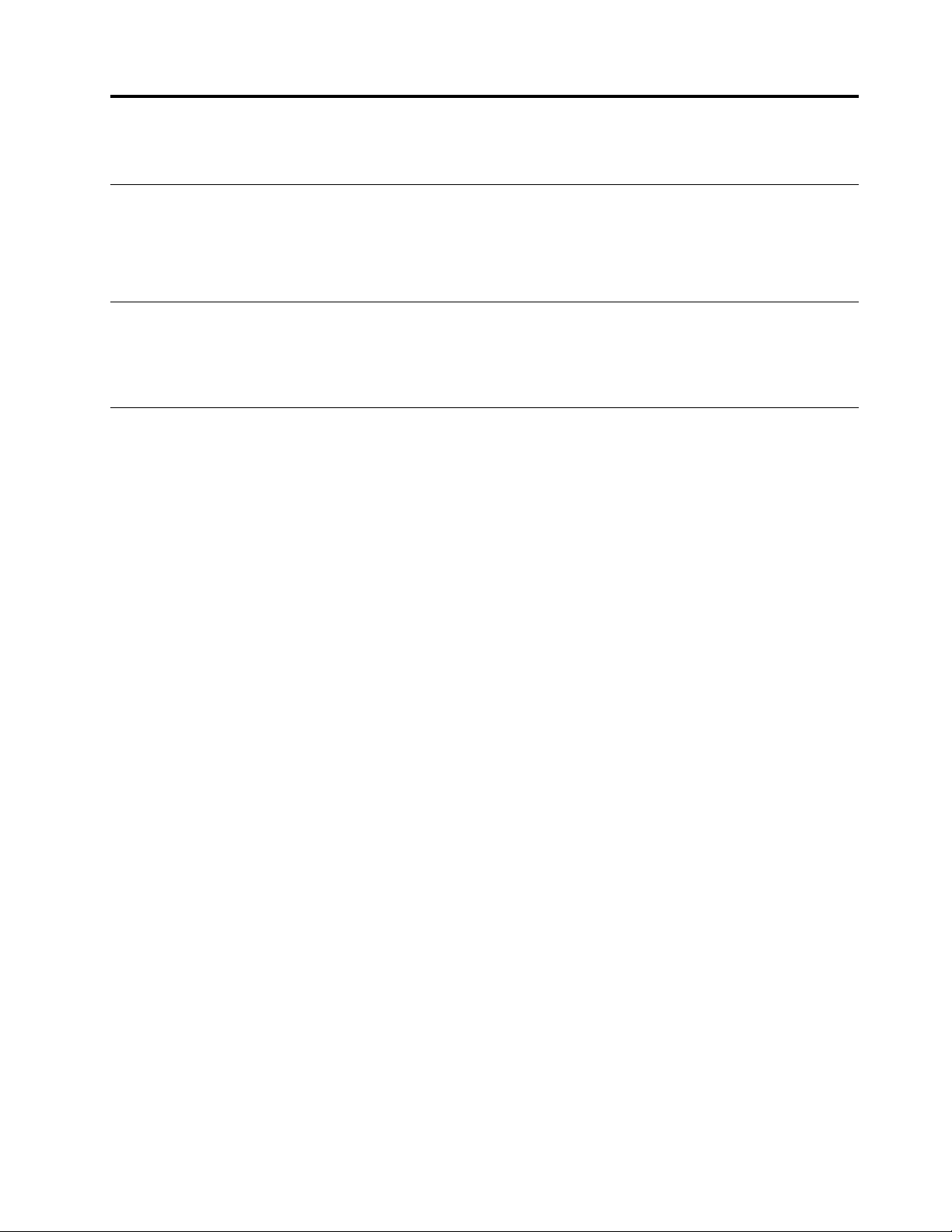
Kapitel 1. Informationen zur Tastatur
Produktbeschreibung
Die Tastatur hilft Ihnen mit Medientasten und benutzerdefinierbaren RapidAccess-Tasten, effizienter zu
arbeiten. Sie können eine Taste drücken, um viele Funktionen auszuführen, wie z. B. das Abspielen von
Multimedia-Dateien, das Sperren des Computerdesktops und das Starten eines bestimmten Programms.
Anforderungen an das Betriebssystem
• Microsoft® Windows® 7
• Microsoft Windows 10
Inhalt
• Tastatur
• Handauflage
• Beschriftung der RapidAccess-Tasten
• Dokumentation
Wenden Sie sich an die Verkaufsstelle, wenn ein Teil fehlt oder beschädigt ist. Bewahren Sie den Kaufbeleg
und das Verpackungsmaterial auf. Sie benötigen sie zur Inanspruchnahme von Garantieleistungen.
© Copyright Lenovo 2019 1
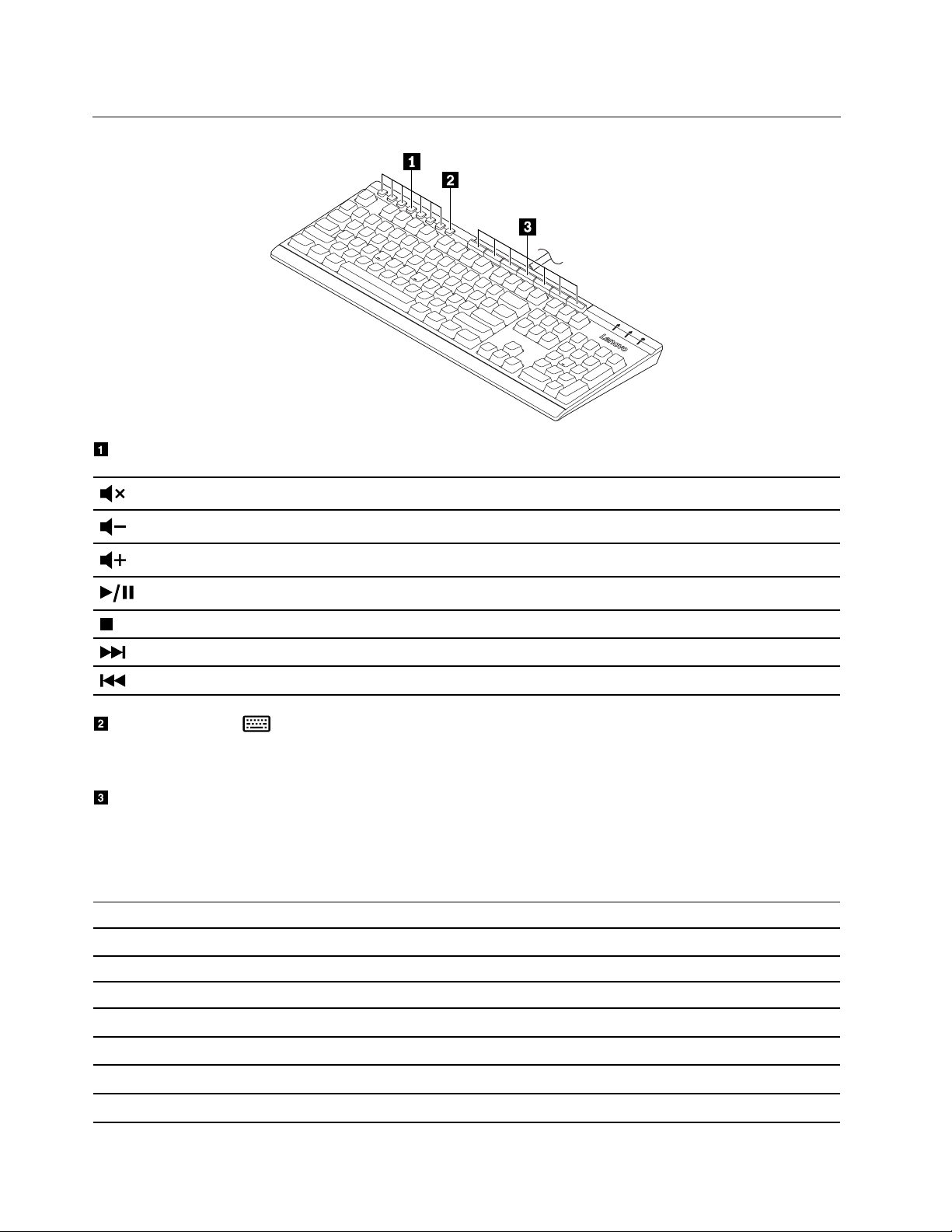
Vorne
Medientasten
Lautsprecher stummschalten oder Stummschaltung aufheben.
Stellt den Lautsprecher leiser.
Stellt den Lautsprecher lauter.
Mediendatei wiedergeben oder pausieren.
Wiedergabe der Mediendatei stoppen.
Weiter zum nächsten Titel
Zurück zum vorherigen Titel
Einstellungstaste : Konfigurationsprogramm für Lenovo RapidAccess-Tasten starten. Um die Taste
zu verwenden, stellen Sie sicher, dass Sie das Softwareprogramm auf Ihrem Computer installiert haben.
Informationen hierzu finden Sie im Abschnitt „Software installieren“ auf Seite 7.
RapidAccess-Tasten: Führen Sie die Schnellstartfunktion oder die dynamische Funktion über das
Softwareprogramm aus. Weitere Informationen hierzu finden Sie unter „Rapid-Access-Tasten anpassen“ auf
Seite 7.
Standardfunktionen der RapidAccess-Tasten
Standard-Tastennamen Standardfunktionen
Desktop sperren Desktop des Computers sperren.
Rechner Taschenrechner starten.
Internet Standard-Webbrowser öffnen.
E-Mail
Standard-E-Mail-Programm starten.
Eigene Dokumente*
Textverarbeitungsprogramm* Standardprogramm für Textverarbeitung starten.
Tabellenprogramm* Standardprogramm für Tabellenkalkulation starten.
Ordner „Meine Dokumente“.
2 Lenovo Enhanced Performance USB Keyboard Gen II / Lenovo 700 Multimedia USB Keyboard Benutzerhandbuch
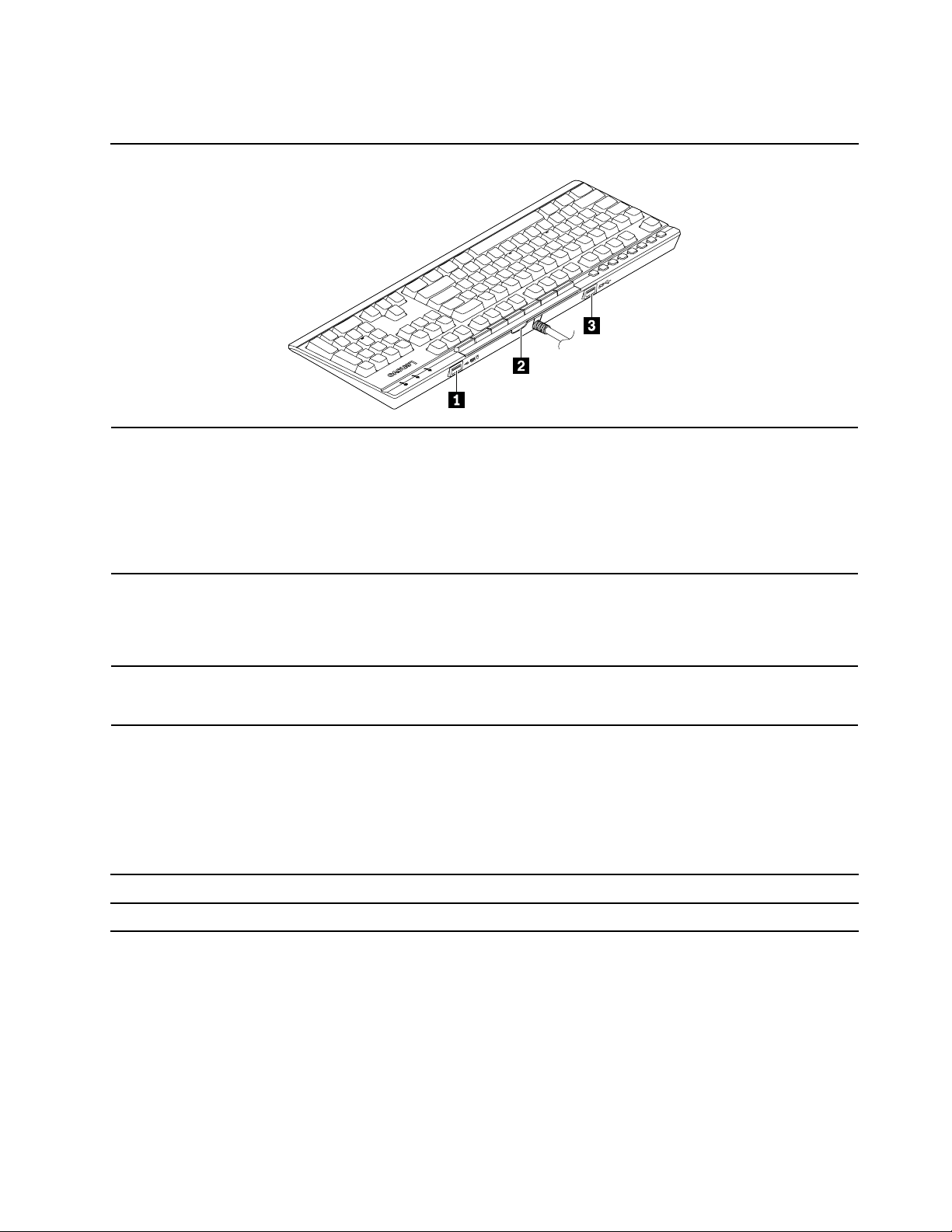
* Softwareprogramm erforderlich.
Rückansicht
1. USB 2.0-Anschluss
Schließen Sie ein High-Speed- oder Low-Speed-USB-kompatibles Gerät an, um
Daten mit einer Geschwindigkeit von bis zu 12 Mbit/s zu übertragen, wie
beispielsweise eine USB-Maus. Die Stromaufnahme des angeschlossenen
Gerätes sollte kleiner als 100 mA sein.
Anmerkung: Um eine optimale Datenübertragung sicherzustellen, müssen Sie
eine USB 3.0-Einheit an den USB 3.0-Anschluss (und nicht an den USB 2.0Anschluss) anschließen.
Setzen Sie die standardmäßige RapidAccess-Tastenbeschriftung oder die
2. Etiketteinschub für RapidAccess-Tasten
3. USB 3.0-Anschluss
benutzerdefinierte RapidAccess-Tastenbeschriftung (von Ihnen selbst gedruckt)
ein, um die Funktion der einzelnen RapidAccess-Tasten anzuzeigen. Weitere
Informationen finden Sie im Abschnitt „Rapid-Access-Tasten anpassen“ auf Seite
7.
Schließen Sie ein USB-kompatibles Gerät an, um Daten mit einer Geschwindigkeit
von bis zu 5 Gbit/s zu übertragen, wie beispielsweise ein USB-Speichergerät oder
einen USB-Drucker.
Hinweis zur USB-Übertragungsrate
Abhängig von zahlreichen Faktoren wie z. B. den Verarbeitungskapazitäten von Host und Peripheriegeräten,
den Dateiattributen und anderen Faktoren im Zusammenhang mit der Systemkonfiguration und
Betriebsumgebung variiert die tatsächliche Übertragungsrate über die verschiedenen USB-Anschlüsse an
diesem Gerät und kann u. U. langsamer als die Datenrate sein, die unten für jedes Gerät aufgeführt ist.
USB-Einheit Datenrate (Gbit/s)
3.1 Gen 1 (3.0)
5
Kapitel 1. Informationen zur Tastatur 3
